私のMacインターネットが突然遅くなるのはなぜですか?
公開: 2021-09-17
Wi-Fiは、iPhone、iPad、MacBookなどのデバイスを使用する際に最も重要なユーティリティの1つであり、誰とでもすぐに接続できます。 今日のほとんどすべてのアプリケーションはインターネット接続を必要とします。 そのため、すべてのデバイスで常に適切なWi-Fi接続を確保する必要があります。 ただし、Wi-Fiが正しく機能しない場合があり、MacBookでの日常業務の妨げになる可能性があります。 この記事では、次の質問に答えました。私のMacインターネットが突然遅くなるのはなぜですか。 したがって、下にスクロールして、MacでWi-Fiを高速化する方法を学びます。

コンテンツ
- 私のMacインターネットが突然遅いのはなぜですか?
- 方法1:イーサネットケーブルを使用する
- 方法2:ルーターを近づける
- 方法3:Wi-Fiルーターをリセットする
- 方法4:より高速なISPに切り替える
- 方法5:ワイヤレスセキュリティを有効にする
- 方法6:不要なアプリとタブを閉じる
- 方法7:既存のWi-Fi設定を削除する
- 方法8:MacWi-Fiをデフォルトにリセットする
- 方法9:ワイヤレス診断を使用する
- 方法10:5GHz帯域に切り替える
- 方法11:ファームウェアを更新する
- 方法12:スズ箔を使用する
- 方法13:チャネルを変更する
- 方法14:Safariを最適化する
私のMacインターネットが突然遅いのはなぜですか?
- 古いネットワーク設定: MacBookを長期間更新していない場合、Wi-Fi接続が影響を受ける可能性があります。 これは、新しいバージョンでは、いくつかのネットワーク関連の修正によってネットワーク設定が随時変更されるためです。 これらのアップデートがない場合、ネットワーク設定が古くなる可能性があり、MacのWi-Fiの速度が低下する原因となる可能性があります。
- 距離:MacのWi-Fiが遅い最も一般的な理由の1つは、Wi-FiルーターからMacまでの距離です。 MacでWi-Fiを高速化するには、デバイスがWi-Fiルーターの近くに配置されていることを確認してください。
- プランの設定:Wi-Fiが高速で機能しない可能性があるもう1つの理由は、ネットワークプランが原因です。 同じことについて問い合わせるためにあなたのインターネットサービスプロバイダーに連絡してください。
ここで、Macの低速Wi-Fiの問題を修正するために実装できるすべての可能な方法を見てみましょう。
方法1:イーサネットケーブルを使用する
ワイヤレス接続の代わりにイーサネットケーブルを使用すると、速度の点ではるかに優れていることがわかります。 それの訳は:
- Wi-Fiは、減衰、信号損失、および輻輳のために速度が低下する傾向があります。
- さらに、 Wi-Fiルーターと同じ周波数のWi-Fiホットスポットも、利用可能な帯域幅に干渉する傾向があります。

これは特に、近くのアパートにもWi-Fiルーターが多すぎるため、アパートに住む人々に当てはまります。 したがって、MacBookをモデムに接続すると、MacでのWi-Fiの速度が上がる可能性があります。
方法2:ルーターを近づける
ケーブルを使用したくない場合は、Wi-FiルーターがMacBookの近くにあることを確認してください。 この問題を解決するには、次の手順を実行できます。
- 部屋の中央にインターネットルーターを置きます。
- ルーターのアンテナを確認してください。 それらが正しい方向を向いていることを確認してください。
- 別の部屋からのWi-Fiは接続を大幅に妨げる傾向があるため、使用しないでください。
- 最新モデルは高速インターネットをサポートし、より広い範囲を提供するため、 Wi-Fiルーターをアップグレードしてください。
方法3:Wi-Fiルーターをリセットする
デフォルトのWi-Fiをリセットする別の方法は、Wi-Fiルーター自体をリセットすることです。 そうすることで、インターネット接続が更新され、MacでのWi-Fiが高速化されます。
1. Wi-Fiモデムのリセットボタンを押して、 30秒間押し続けます。

2. DNSライトが数秒間点滅してから、再び安定します。
これで、MacBookをWi-Fiに接続して、問題が解決したかどうかを確認できます。
また読む: Xfinityルーターログイン:ComcastXfinityルーターにログインする方法
方法4:より高速なISPに切り替える
前述のように、Macの低速Wi-Fiは、ISPの基準が原因である可能性があります。 自宅に最高のキットがあるとしても、低MBPS接続に頼ると、高速インターネットを利用できません。 したがって、次のことを試してください。
- サービスプロバイダーからWi-Fiのプレミアムパッケージを購入します。
- 既存のプランをより高速なプランにアップグレードします。
- 手頃な価格でより良い速度を得るために、別のISPに切り替えてください。
方法5:ワイヤレスセキュリティを有効にする
特定の制限のあるプランがある場合は、Wi-Fiが盗まれている可能性があります。 このフリーロードを回避するには、Wi-Fi接続のセキュリティをオンにします。 これにより、他の人があなたの許可なしにあなたのWi-Fiを使用することがなくなります。 Wi-Fiを保護するための最も一般的な設定は、WPA、WPA2、WEPなどの形式です。これらすべての設定の中で、 WPA2-PSKは最も適切なレベルのセキュリティを提供します。 ランダムな人が推測できないように、強力なパスワードを選択してください。
方法6:不要なアプリとタブを閉じる
多くの場合、私のMacインターネットが突然遅くなる理由の答えは、不要なアプリケーションがバックグラウンドで機能していることです。 ブラウザのこれらのアプリケーションとタブは不要なデータをダウンロードし続けるため、MacのWi-Fiが遅くなります。 MacでWi-Fiを高速化する方法は次のとおりです。
- Facebook、Twitter、メール、Skype、SafariなどのすべてのアプリケーションとWebサイトを閉じます。
- すでに有効になっている場合は、自動更新を無効にします。
- iCloudへの自動同期をオフにする: MacBookに最近導入されたiCloudも、Wi-Fi帯域幅の大幅な利用に関与しています。
また読む:キーボードショートカットでMacアプリケーションを強制終了する方法
方法7:既存のWi-Fi設定を削除する
MacでWi-Fiを高速化する別の方法は、既存のWi-Fi設定を削除することです。 これを行うには、所定の手順に従います。
1.Appleメニューから[システム環境設定]をクリックします。
![Appleメニューをクリックし、[システム環境設定]を選択します。私のMacインターネットが突然遅いのはなぜですか](/uploads/article/1523/rlVfTaoAXc6L64tx.png)
2. [ネットワーク]を選択します。 左側のパネルで、接続するネットワークをクリックします。
3. [場所]ドロップダウンメニューをクリックして、[場所の編集… ]を選択します。
![[場所の編集] | [場所の編集]を選択します私のMacインターネットが突然遅いのはなぜですか](/uploads/article/1523/UHpx74PW1DSojhS0.png)
4. (プラス)+記号をクリックして、新しい場所を作成します。
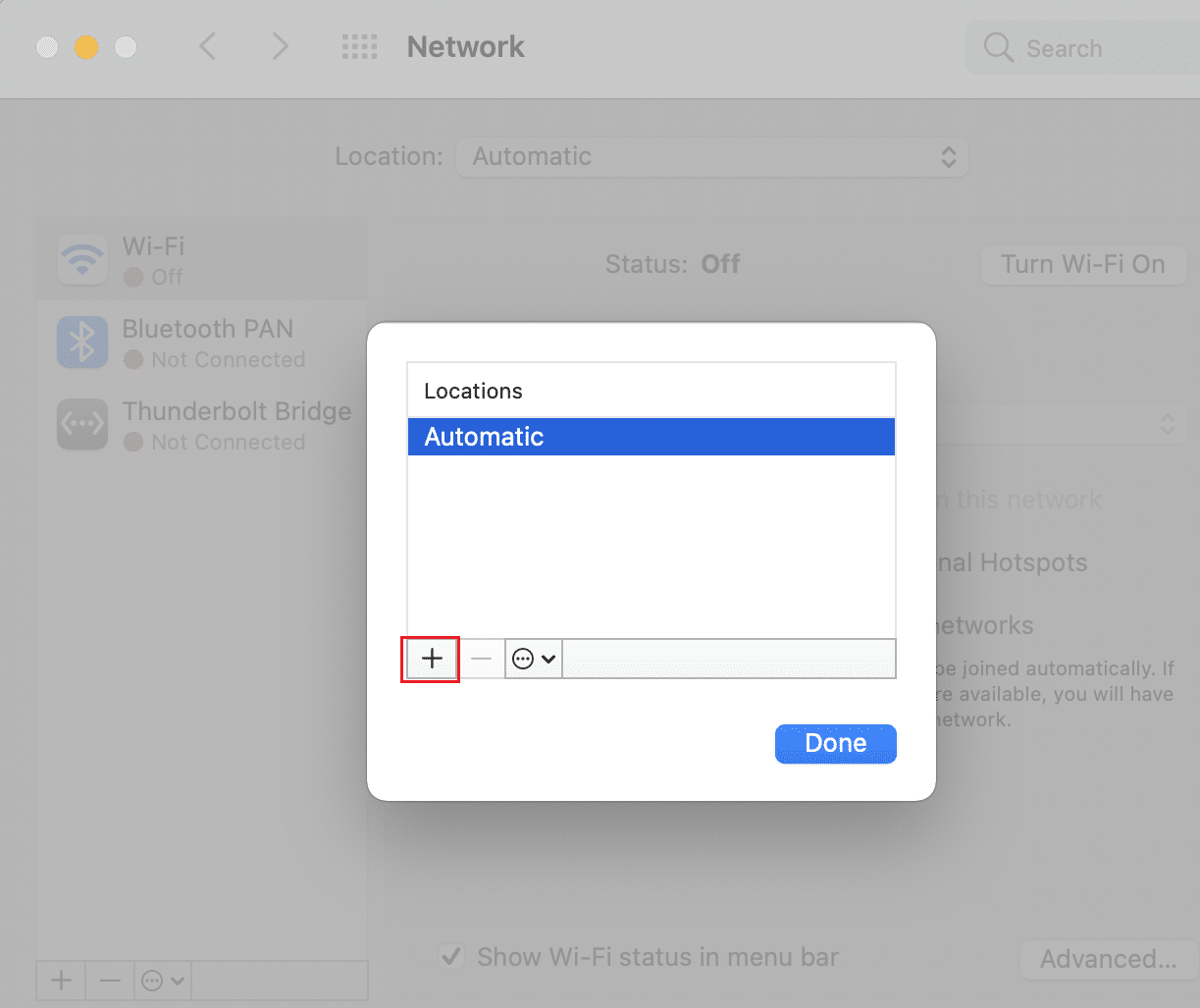
5.図のように、選択した名前を付けて[完了]をクリックします。
![お好みの名前を付けて、[完了]をクリックします](/uploads/article/1523/gpP80sKj5UgB821V.png)
6.パスワードを入力して、このネットワークに参加します。
7.次に、[詳細設定]> [ TCP / IPタグ]をクリックします。
8.ここで、 「DCPHリースの更新」を選択し、「適用」をクリックします。
9.次に、[ネットワーク]画面の[ DNS]ボタンをクリックします。
10. [ DNSサーバー]列で、 (プラス)+記号をクリックします。
11. OpenDNS (208.67.222.222および208.67.220.220)またはGoogle DNS (8.8.8.8および8.8.4.4)を追加します。
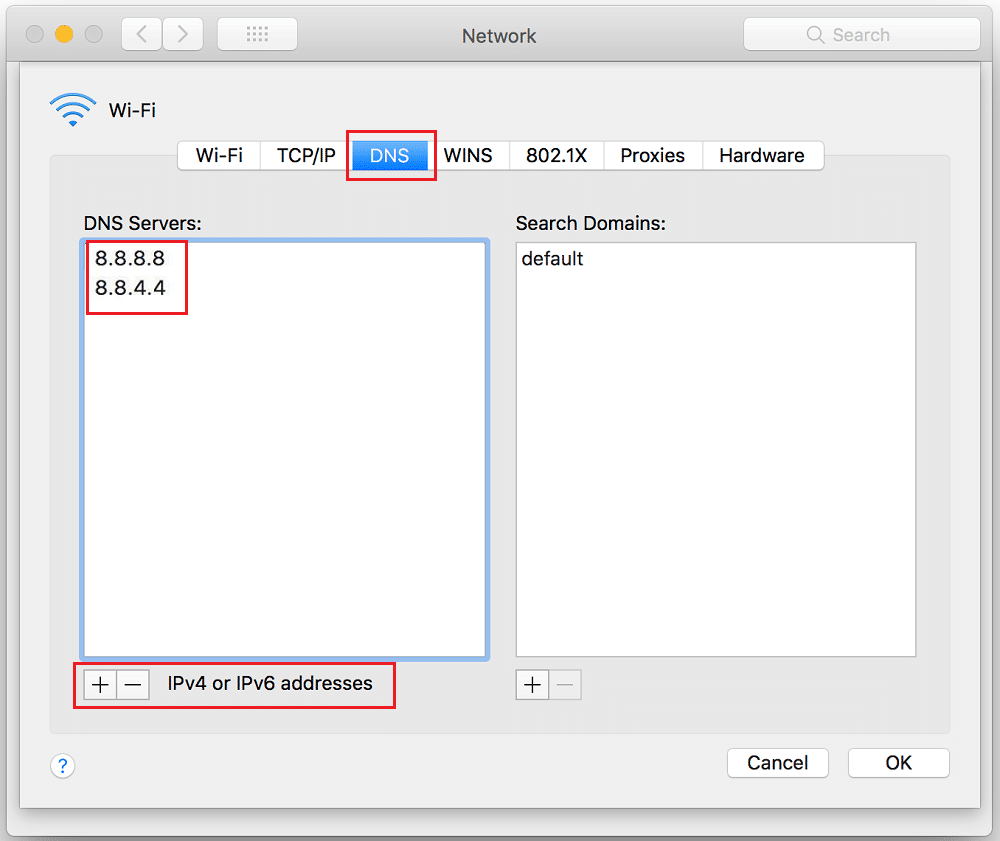
12. [ハードウェア]タブに移動し、[構成]オプションを手動で変更します。
13.番号を1453に変更して、 MTUオプションを変更します。
14.完了したら、[ OK]をクリックします。
これで、新しいWi-Fiネットワークが作成されました。 なぜ私のMacインターネットが突然こんなに遅くなるのか不思議に思う必要はないはずです。
方法8:MacWi-Fiをデフォルトにリセットする
MacでWi-Fiを高速化するために、ネットワーク設定をデフォルト値にリセットしてみることもできます。 この方法は、macOSSierraの後に起動されたすべてのmacOSで機能します。 ただ、与えられた手順に従ってください:

1. MacBook Wi-Fi接続をオフにし、以前に確立されたすべてのワイヤレスネットワークを削除します。
2.次に、図のように、[ Finder]> [移動]> [フォルダに移動]をクリックします。
![Finderをクリックして[移動]を選択し、[フォルダに移動]をクリックします](/uploads/article/1523/xMXrFuoW0Eub6nnp.png)
3. / Library / Preferences / SystemConfiguration /と入力して、 Enterキーを押します。
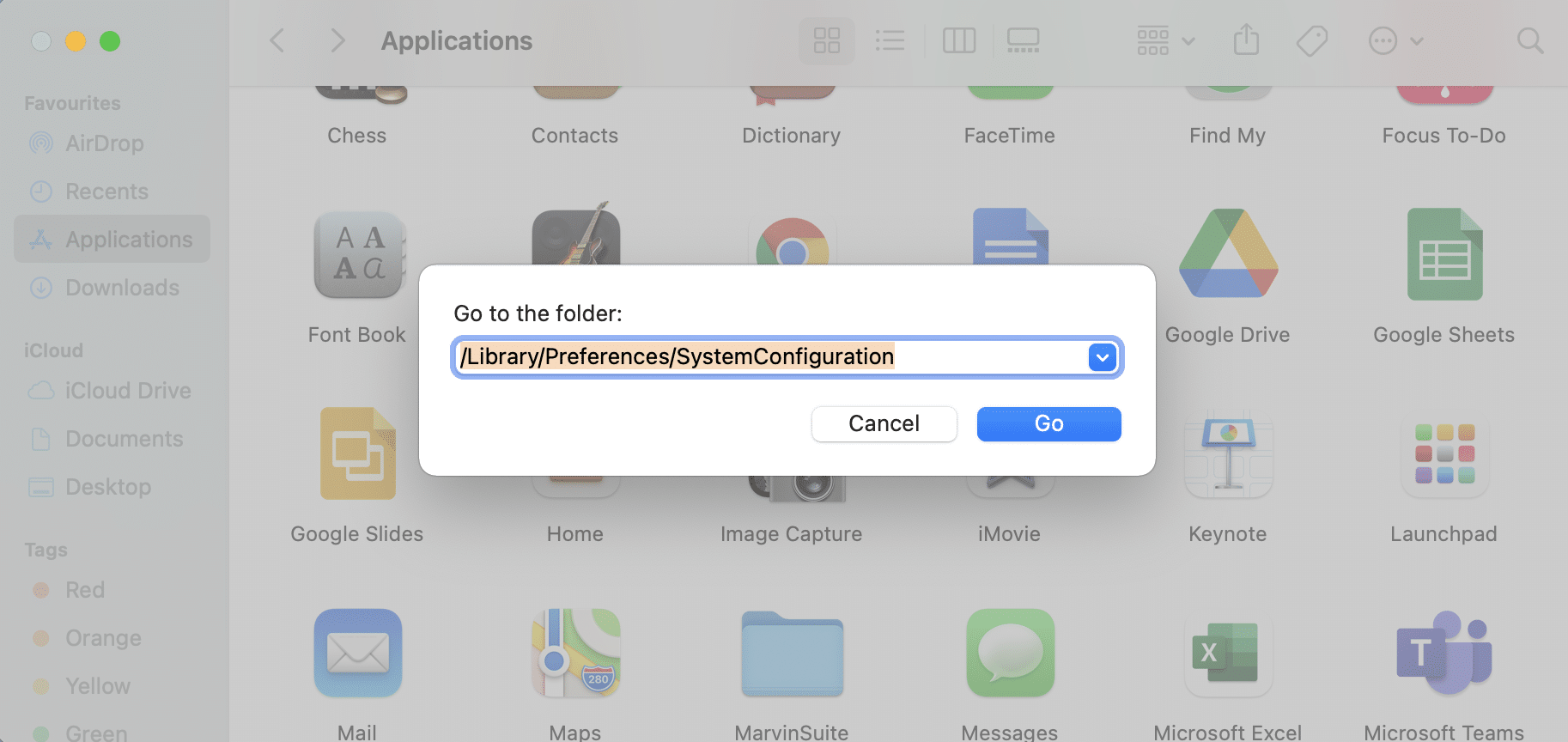
4.次のファイルを検索します。
- plist
- apple.airport.preferences.plist
- apple.network.identification.plistまたはcom.apple.network.eapolclient / configuration.plist
- apple.wifi.message-tracer.plist
- plist
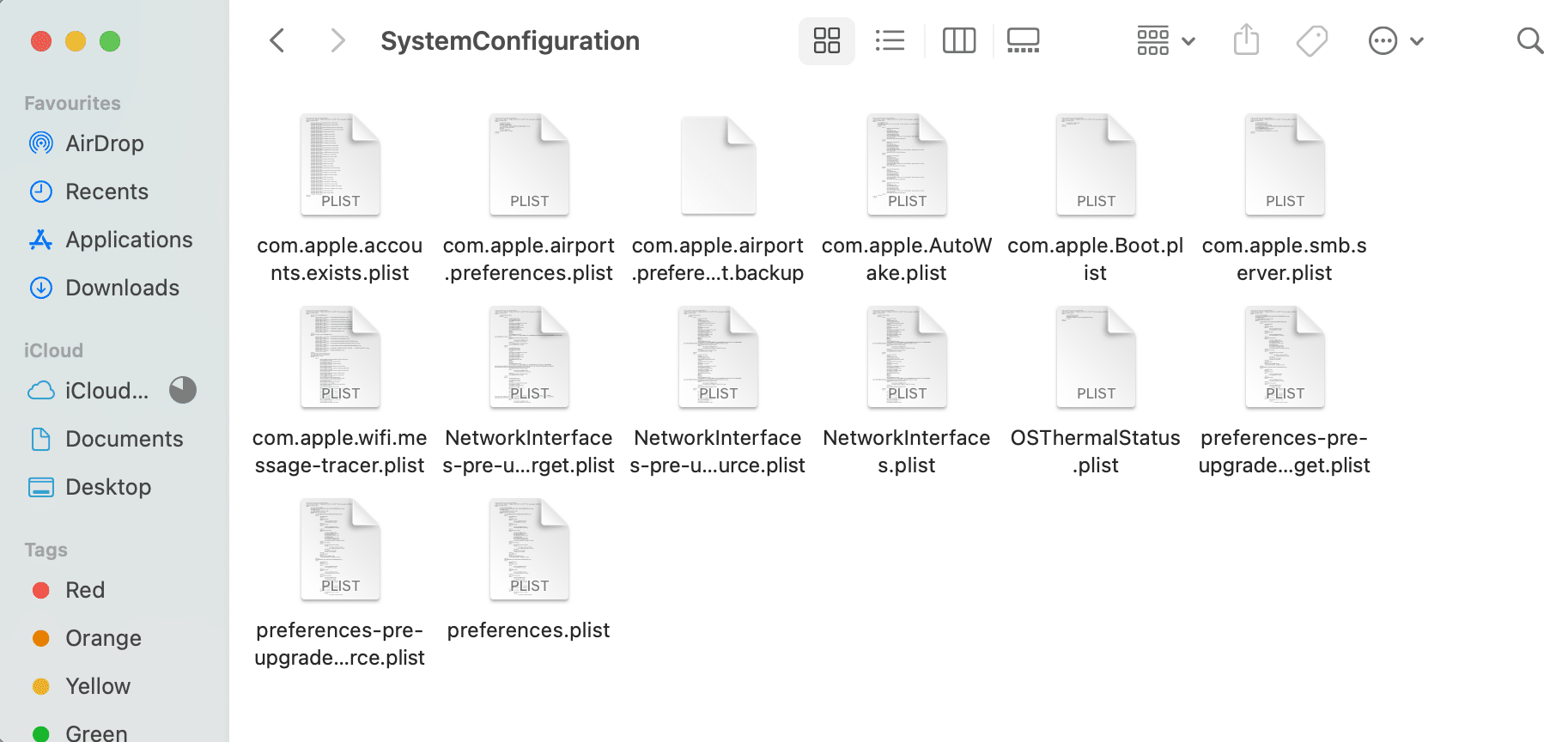
5.これらのファイルをコピーして、デスクトップに貼り付けます。
6.次に、元のファイルを右クリックして[ビンに移動]を選択して削除します。
7.プロンプトが表示されたら、パスワードを入力します。
8. Macを再起動し、Wi-Fiをオンにします。
MacBookが再起動したら、前のフォルダをもう一度確認します。 新しいファイルが作成されたことに気付くでしょう。 これは、Wi-Fi接続が工場出荷時の設定に復元されたことを意味します。
注:この方法が正常に機能する場合は、コピーしたファイルをデスクトップから削除してください。
また読む: iTunesがそれ自体で開き続ける修正
方法9:ワイヤレス診断を使用する
この方法は、Macの組み込みアプリケーション、つまりワイヤレス診断に基づいています。 アップルサポートは、ワイヤレス診断を使用するための専用ページをホストしています。 MacでWi-Fiを高速化するためにそれを利用するには、所定の手順に従ってください。
1.開いているすべてのアプリケーションとタブを閉じます。
2.キーボードからOptionキーを押したままにします。
3.同時に、画面上部のWi-Fiアイコンをクリックします。
4.ドロップダウンメニューが表示されたら、[ワイヤレス診断を開く]をクリックします。
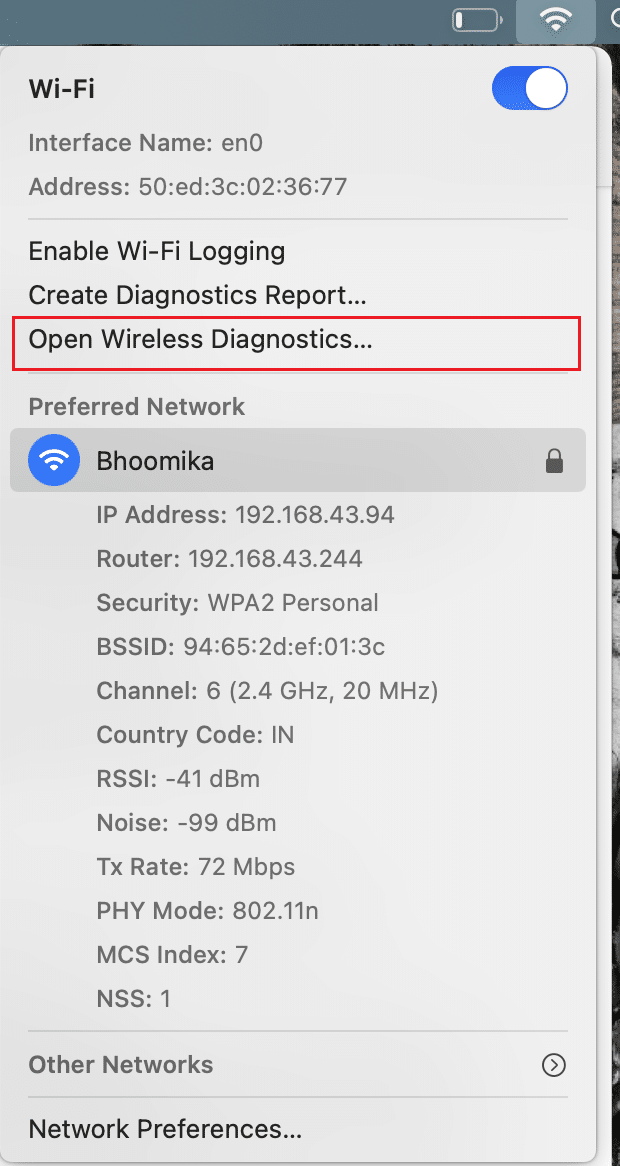
5.プロンプトが表示されたら、パスワードを入力します。 これで、ワイヤレス環境が分析されます。
6.画面の指示に従い、[続行]をクリックします。
7.プロセスが完了すると、メッセージが表示され、 Wi-Fi接続が期待どおりに機能しているように見えます。
8. [概要]セクションで、[ i(情報) ]をクリックして、修正された問題の詳細なリストを表示できます。
方法10:5GHz帯域に切り替える
ルーターが2.5GHzまたは5GHz帯域の両方で機能できる場合は、MacBookを5GHz周波数に切り替えてみてください。 ほとんどの場合、これはMacでのWi-Fiの高速化に役立ちます。 ただし、近所の人が2.4 GHzの周波数で機能する多くのデバイスを使用しているアパートに住んでいる場合は、干渉が発生する可能性があります。 また、5GHzの周波数はより多くのデータを転送することができます。 所定の手順に従います。
1.システム環境設定を開き、ネットワークを選択します。
![Appleメニューを開き、[システム環境設定]を選択します。私のMacインターネットが突然遅いのはなぜですか](/uploads/article/1523/gMIvAVYrLjksWURg.png)
2.次に、[詳細]をクリックして、 5GHzネットワークを一番上に移動します。
3. Wi-Fiにもう一度接続して、問題が解決したかどうかを確認します。
方法11:ファームウェアを更新する
ルーターが最新のソフトウェアで機能していることを確認してください。 ほとんどの場合、更新は自動的に行われます。 ただし、自動機能が利用できない場合は、ソフトウェアインターフェースからアップグレードできます。
方法12:錫箔を使用する
DIYを検討している場合は、アルミホイルエクステンダーを作成するとMacでのWi-Fiの速度が上がる可能性があります。 金属は優れた導体であり、Wi-Fi信号を簡単に反射できるため、金属を使用してMacデバイスに向けて信号を送ることができます。
1.ホイルのシートを取り、自然に湾曲したオブジェクトに巻き付けます。 たとえば、ボトルやめん棒。
2.ホイルが巻かれたら、オブジェクトを取り外します。
3.これをルーターの後ろに置き、MacBookに向けて角度を付けます。
Wi-Fiにもう一度接続して、以前よりも高速に動作することを確認してください。
また読む:プレイリストをiPhone、iPad、またはiPodにコピーする方法
方法13:チャネルを変更する
幸いなことに、Appleはそのユーザーが近くのユーザーの放送ネットワークを見ることができるようにしています。 近くのネットワークが同じチャネルを使用している場合、Wi-Fiは自動的に遅くなります。 近所の人が使用しているネットワークバンドを見つけ、私のMacインターネットが突然遅くなる理由を理解するには、次の簡単な手順に従います。
1. Optionキーを押したまま、 Wi-Fiアイコンをクリックします
2.次に、図のように[ワイヤレス診断]を開きます。
![[ワイヤレス診断を開く]をクリックします。私のMacインターネットが突然遅いのはなぜですか](/uploads/article/1523/RVUu0X4DIwWTjDhU.png)
3.上部のメニューバーから[ウィンドウ]をクリックし、[スキャン]を選択します。 これで、ネットワークに接続されているデバイスがリストに表示されます。 画面には、高速化に使用できる最適なチャネルも表示されます。
4.ルーターの電源をオフにしてから再度オンにして、チャネルを変更します。 最強のオプションが自動的に選択されます。
5. Wi-Fi接続の問題が断続的に発生する場合は、[概要に進む]ではなく[ Wi-Fi接続を監視する]オプションを選択します。
6. [概要]ページで、情報アイコンをクリックすると、修正された問題とインターネット接続のヒントのリストを表示できます。
方法14:Safariを最適化する
Wi-Fiの問題がMacブラウザのSafariに限定されている場合は、最適化の時期です。
1. Safariを開き、[設定]をクリックします。
![Safariを開き、[設定]をクリックします。私のMacインターネットが突然遅いのはなぜですか](/uploads/article/1523/yr4D16eqNd6gWdBr.png)
2. [プライバシー]タブを選択し、 [Webサイトデータの管理... ]ボタンをクリックします。
![[プライバシー]タブを選択し、[Webサイトデータの管理]ボタンをクリックします。私のMacインターネットが突然遅いのはなぜですか](/uploads/article/1523/nXQhUgrAnFM4mFT7.png)
3.次に、[すべて削除]を選択します。
![[すべて削除]を選択します。私のMacインターネットが突然遅いのはなぜですか](/uploads/article/1523/avs1LfvLoRk6R61N.png)
4.強調表示されているように、[履歴]タブの下にある[履歴のクリア]ボタンをクリックして、Safariの履歴をクリアします。
![Safariメニューの[履歴のクリア]ボタンをクリックして履歴をクリアします|私のMacインターネットが突然遅いのはなぜですか](/uploads/article/1523/79p7OyWWSANXJ6sp.png)
5. [設定]の下の[拡張機能]タブをクリックして、すべてのSafari拡張機能を無効にします。
6.図のように、 〜Library / Preferencesフォルダーに移動します。
![[フォルダに移動]で、設定に移動します](/uploads/article/1523/yuJayF76EfPp5MHR.png)
7.ここで、Safariブラウザの設定ファイルを削除します: apple.Safari.plist
これらの設定をすべて変更したら、もう一度Wi-Fiに接続し、ブラウザでWebサイトを開いて、正しく機能するかどうかを確認します。
おすすめされた:
- MacのBluetoothが機能しない問題を修正する方法
- Safariを修正する5つの方法がMacで開かない
- このアイテムを修正すると、一時的に使用できなくなりますエラー
- Windows 10でWiFiが機能しない問題を修正[100%機能]
安定したWi-Fi接続は、適切に作業および学習するための前提条件です。 ありがたいことに、この包括的なトラブルシューティングガイドは、 Macインターネットが突然遅くなる理由を理解し、MacでのWi-Fiを高速化するのに役立つワンショットソリューションです。 Macの低速Wi-Fiの問題を修正できた場合は、以下のコメントで経験を共有してください。
